خوش آموز درخت تو گر بار دانش بگیرد، به زیر آوری چرخ نیلوفری را
برطرف کردن خطای windows can't be installed on drive 0 partition 4 هنگام نصب ویندوز 7
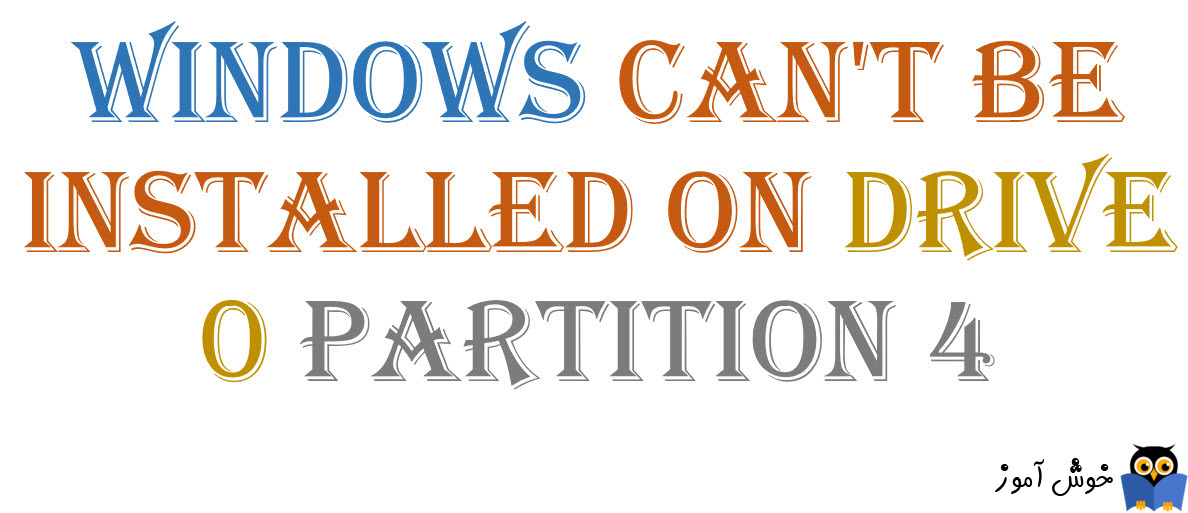
ویندوز 7 یکی از ویندوزهای پر استفاده در میان کاربران است ولی زمانی که سعی بر نصب ویندوز 7 روی dynamic disk، مممکن است با خطای زیر مواجه شوید:

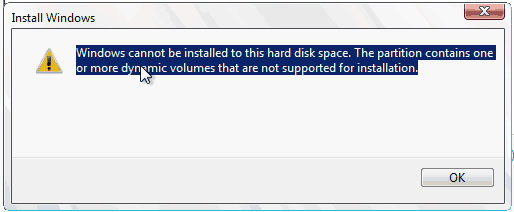
وقتی این وضعیت را دیدید، ممکن است بپرسید: چرا ویندوز نمی تواند بر روی dynamic disk نصب شود؟ پس چگونه روی دیسکی که Dynamic است، می توان سیستم عامل ویندوز 7 را نصب کرد؟
شما نمی توانید روی دیسکی که بصورت داینامیک پیکربندی شده، ویندوز 7 را نصب کنید نه تنها در این ویندوز، بلکه در ویندوزهای قبل از آن هم این امکان نیست که بتوان آنها را روی داینامیک دیسک نصب نمود.
شما روی دیسکی و پارتیشن ای که بصورت داینامیک پیکربندی شده می توانید ویندوز نصب کنید فقط به این شرط که آن را به basic partition تبدیل یا Convert کنید. Volumes های ساده و معمولی بعد از Convert شدن از حالت Basic به حالت Dynamic، در partition table وارد نمی شوند مگر اینکه قبل از تبدیل شدن آن Volume در واقع System Partition یا Boot partition باشد. پس این جمله این معنی را می دهد که ویندوز 7 را روی درایوی که ویندوز فعلی روی آن نصب است، می توان Install نمود. اغلب این خطا را زمانی دریافت می کنید که dual boot یا دو ویندوز در سیسم دارید که بهترین راه تبدیل Dynamic Disk به Basic می باشد.
زمانی دیسک را از حالت Basic به Dynamic تبدیل می کنید، در واقع مشکلی نیست و بدون هیچ تهدیدی و مشکلی اینکار انجام می شود ولی عکس این قضیه اینطور نیست. ولی دیسک را از حالت Dynamic به Basic تبدیل کنید، تمام اطلاعات هارد دیسک حذف خواهد شد. پس قبل از اینکار حتما باید از کل اطلاعات هارد دیسک بک آپ بگیرید.
ولی با استفاده از نرم افزار EaseUS Partition Master، می توان بدون Data loss یا از دست رفتن اطلاعات این Convert را انجام داد. ما با نرم افزار EaseUS Partition Master، بدون اینکه اطلاعات هارد دیسک از بین برود(طبق ادعای شرکت سازنده نرم افزار)، می توانیم دیسک را از Dynamic به Basic تبدیل کنیم.
نرم افزار EaseUS Partition Master را دانلود و نصب کنید و پس از نصب آن را اجرا کنید.
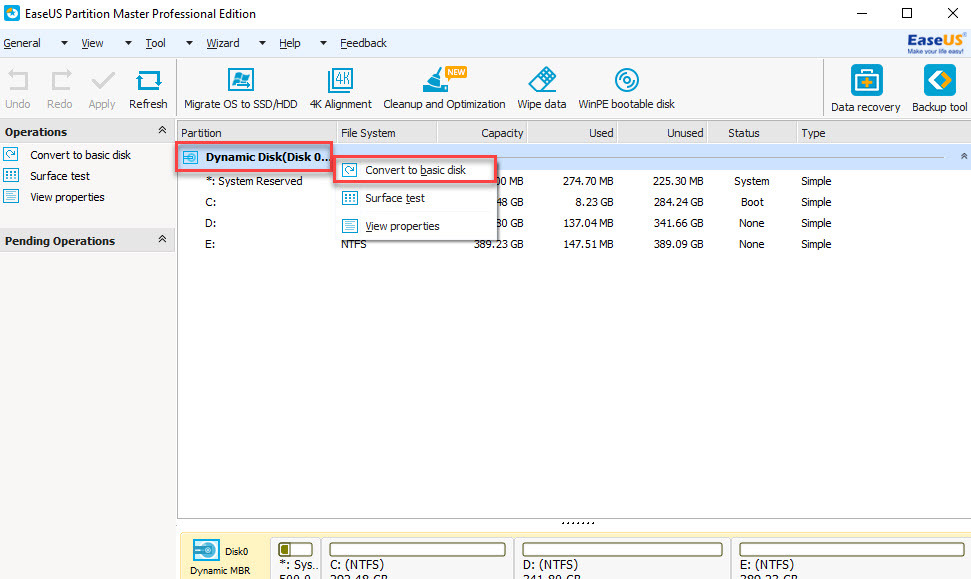
کافیست هارد دیسک مورد نظرتان را انتخاب کرده و روی آن کلیک راست کنید. اگر در تصویر دقت کنید، دیسک مورد نظر ما در حالت Dynamic قرار دارد.
از منوی کلیک راست، گزینه Convert to Basic disk را انتخاب کنید.
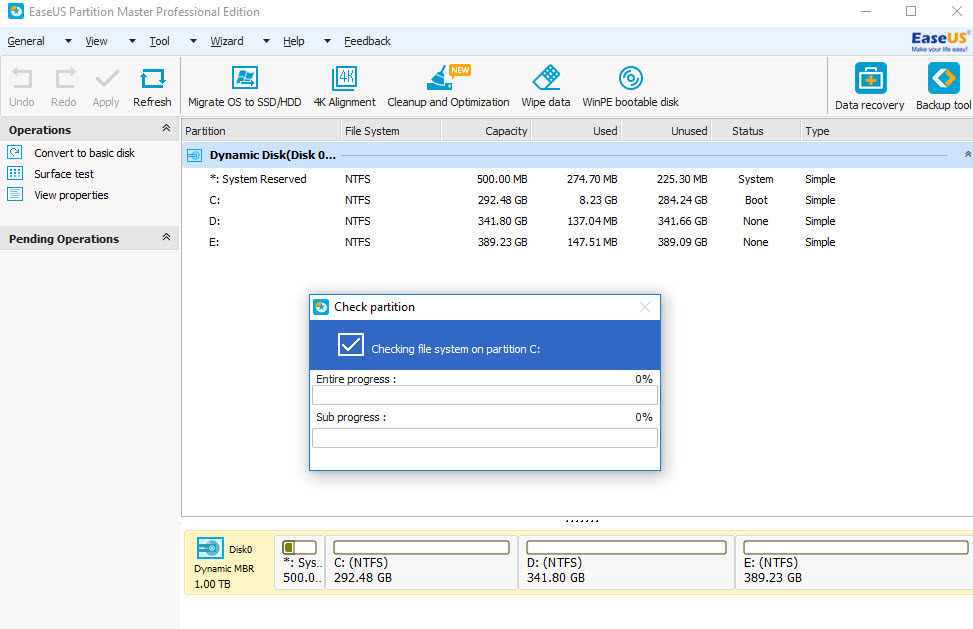
لحظاتی را باید منتظر بمانید تا عملیات به پایان برسد.
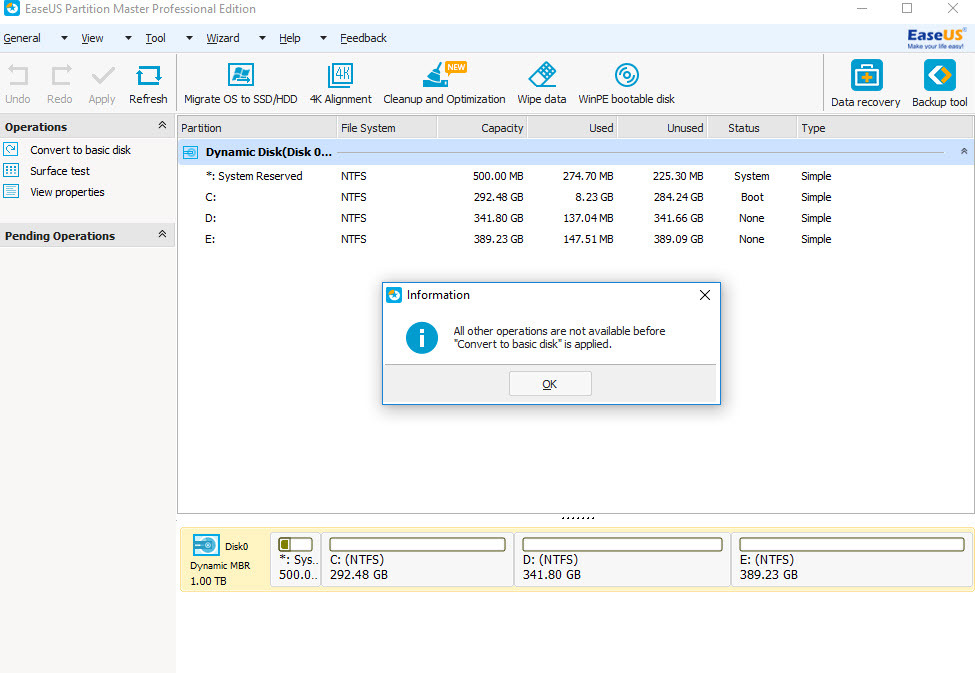
سپس پیغام فوق را هم ok کنید.
در نرم افزار EaseUS Partition Master، برای اعمال تغییرات، حتما باید برنامه را Apply کنید. در گوشه بالا و از سمت چپ، دکمه Apply را از نوار ابزار کلیک نمایید.
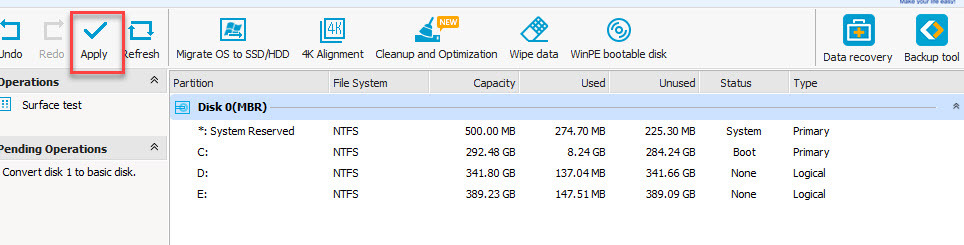
سپس پیغام را هم Yes کنید.
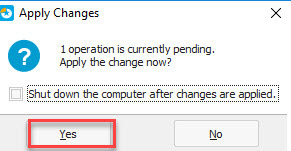
سپس سیستم شما ریستارت می شود و پس از ریستارت شدن، وارد پنجره شکل زیر خواهید شد:
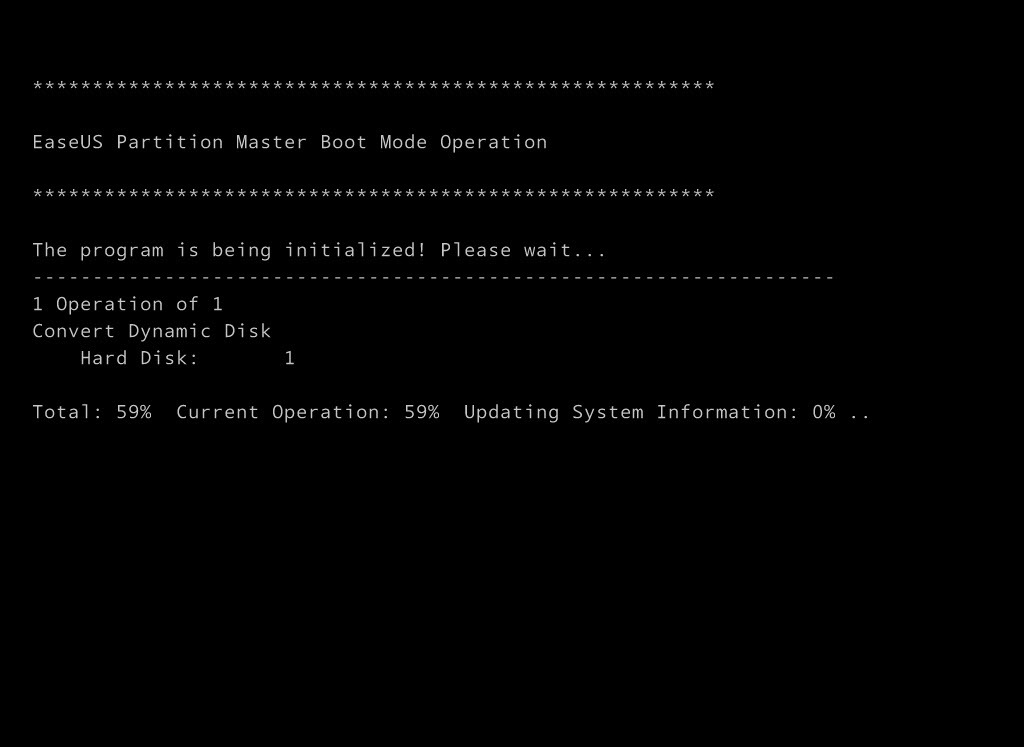
در این پنجره نیازی نیست کاری انجام دهید و تبدیل نهایی در این مرحله صورت خواهد گرفت و پس از لحظاتی دوباره ویندوز ریستارت می شود.
پس از بالا آمدن ویندوز و وارد شدن به Disk Management، خواهید دید که هارد دیسک شما با موفقیت و بدون از دست رفتن اطلاعات هارد دیسک از حالت Dynamic به حالت Basic تبدیل شده است.
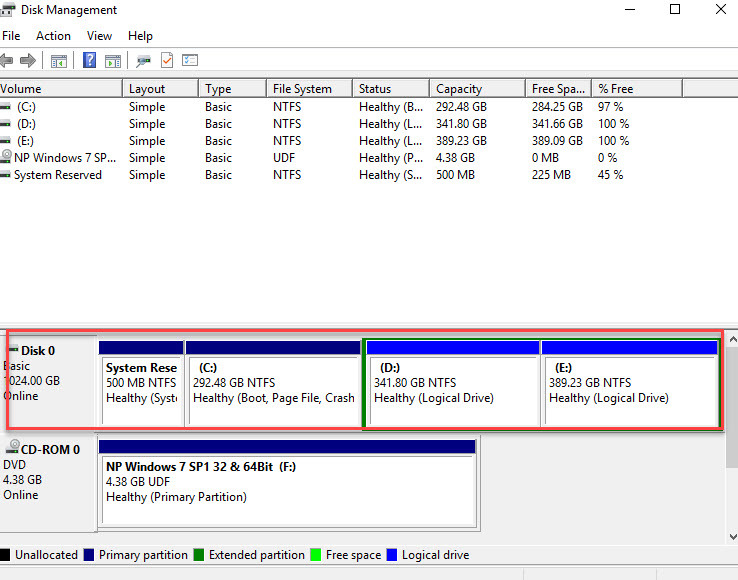
اکنون بدون هیچ مشکلی می توانید فرآیند نصب ویندوز 7 را از سر بگیرید.

Windows cannot be installed to this hard disk space. The partition contains one or more dynamic volumes that are not supported for installation
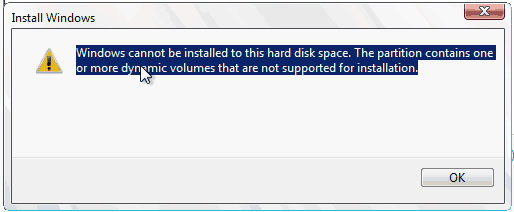
وقتی این وضعیت را دیدید، ممکن است بپرسید: چرا ویندوز نمی تواند بر روی dynamic disk نصب شود؟ پس چگونه روی دیسکی که Dynamic است، می توان سیستم عامل ویندوز 7 را نصب کرد؟
شما نمی توانید روی دیسکی که بصورت داینامیک پیکربندی شده، ویندوز 7 را نصب کنید نه تنها در این ویندوز، بلکه در ویندوزهای قبل از آن هم این امکان نیست که بتوان آنها را روی داینامیک دیسک نصب نمود.
شما روی دیسکی و پارتیشن ای که بصورت داینامیک پیکربندی شده می توانید ویندوز نصب کنید فقط به این شرط که آن را به basic partition تبدیل یا Convert کنید. Volumes های ساده و معمولی بعد از Convert شدن از حالت Basic به حالت Dynamic، در partition table وارد نمی شوند مگر اینکه قبل از تبدیل شدن آن Volume در واقع System Partition یا Boot partition باشد. پس این جمله این معنی را می دهد که ویندوز 7 را روی درایوی که ویندوز فعلی روی آن نصب است، می توان Install نمود. اغلب این خطا را زمانی دریافت می کنید که dual boot یا دو ویندوز در سیسم دارید که بهترین راه تبدیل Dynamic Disk به Basic می باشد.
زمانی دیسک را از حالت Basic به Dynamic تبدیل می کنید، در واقع مشکلی نیست و بدون هیچ تهدیدی و مشکلی اینکار انجام می شود ولی عکس این قضیه اینطور نیست. ولی دیسک را از حالت Dynamic به Basic تبدیل کنید، تمام اطلاعات هارد دیسک حذف خواهد شد. پس قبل از اینکار حتما باید از کل اطلاعات هارد دیسک بک آپ بگیرید.
ولی با استفاده از نرم افزار EaseUS Partition Master، می توان بدون Data loss یا از دست رفتن اطلاعات این Convert را انجام داد. ما با نرم افزار EaseUS Partition Master، بدون اینکه اطلاعات هارد دیسک از بین برود(طبق ادعای شرکت سازنده نرم افزار)، می توانیم دیسک را از Dynamic به Basic تبدیل کنیم.
اما شما در هر شرایطی فراموش نکنید که از اطلاعاتتان روی هارد اکسترنال یا فلش درایو حتما بک آپ بگیرید و سپس سایر مراحل را انجام دهید. پس حتما قبل از شروع کار از اطلاعات کامپیوترتان بک آپ بگیرید و بعد کار را شروع کنید.
نرم افزار EaseUS Partition Master را دانلود و نصب کنید و پس از نصب آن را اجرا کنید.
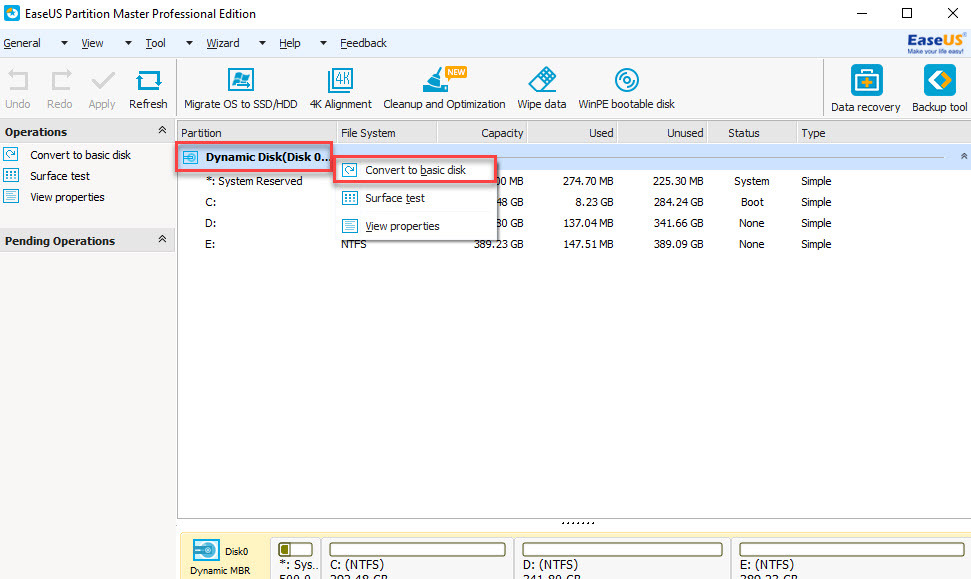
کافیست هارد دیسک مورد نظرتان را انتخاب کرده و روی آن کلیک راست کنید. اگر در تصویر دقت کنید، دیسک مورد نظر ما در حالت Dynamic قرار دارد.
از منوی کلیک راست، گزینه Convert to Basic disk را انتخاب کنید.
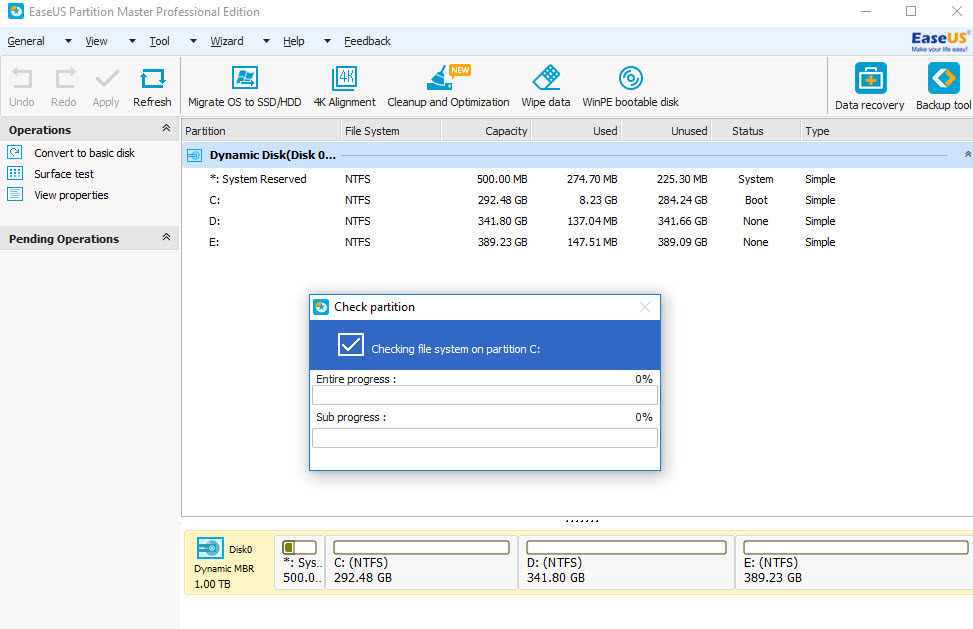
لحظاتی را باید منتظر بمانید تا عملیات به پایان برسد.
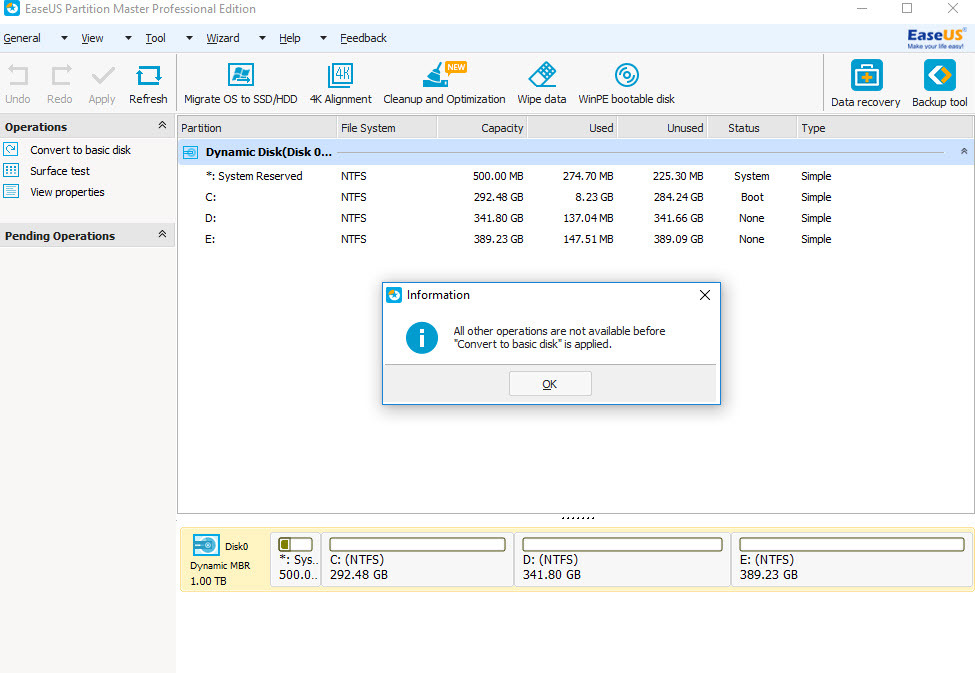
سپس پیغام فوق را هم ok کنید.
در نرم افزار EaseUS Partition Master، برای اعمال تغییرات، حتما باید برنامه را Apply کنید. در گوشه بالا و از سمت چپ، دکمه Apply را از نوار ابزار کلیک نمایید.
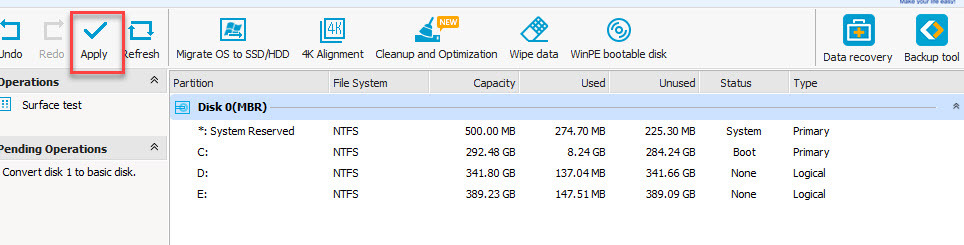
سپس پیغام را هم Yes کنید.
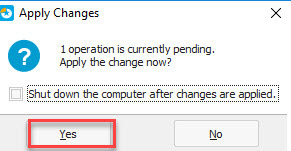
سپس سیستم شما ریستارت می شود و پس از ریستارت شدن، وارد پنجره شکل زیر خواهید شد:
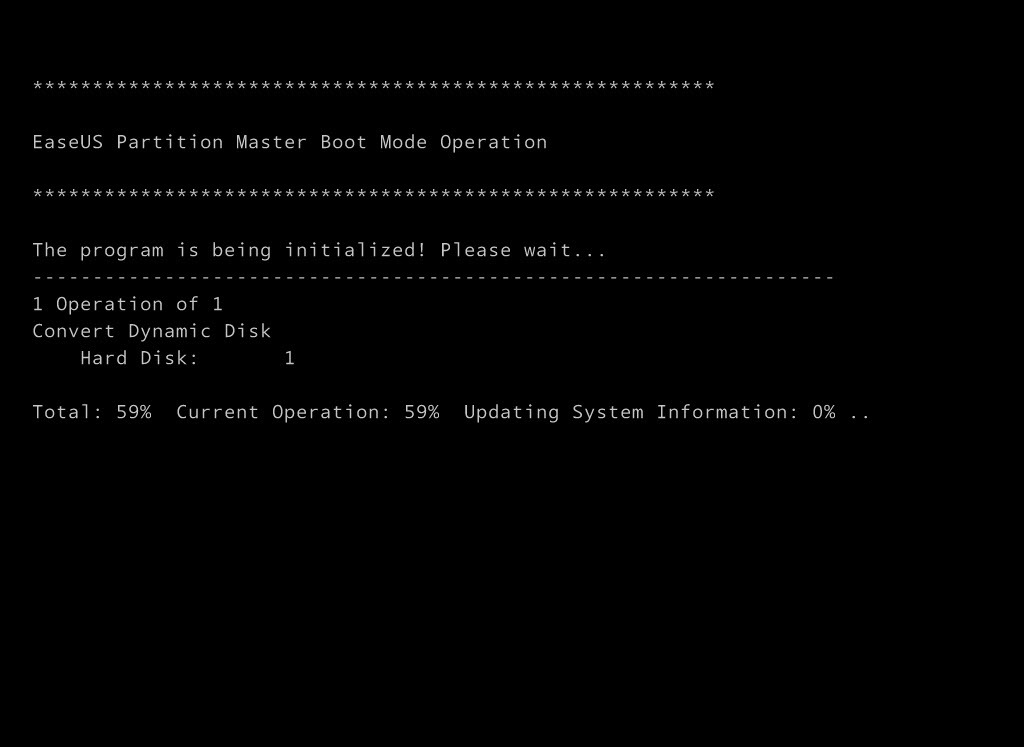
در این پنجره نیازی نیست کاری انجام دهید و تبدیل نهایی در این مرحله صورت خواهد گرفت و پس از لحظاتی دوباره ویندوز ریستارت می شود.
پس از بالا آمدن ویندوز و وارد شدن به Disk Management، خواهید دید که هارد دیسک شما با موفقیت و بدون از دست رفتن اطلاعات هارد دیسک از حالت Dynamic به حالت Basic تبدیل شده است.
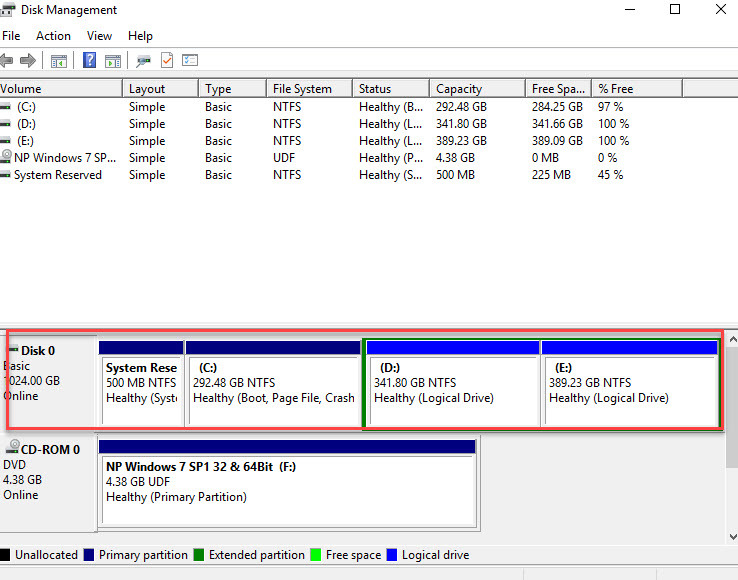
اکنون بدون هیچ مشکلی می توانید فرآیند نصب ویندوز 7 را از سر بگیرید.





نمایش دیدگاه ها (1 دیدگاه)
دیدگاه خود را ثبت کنید: